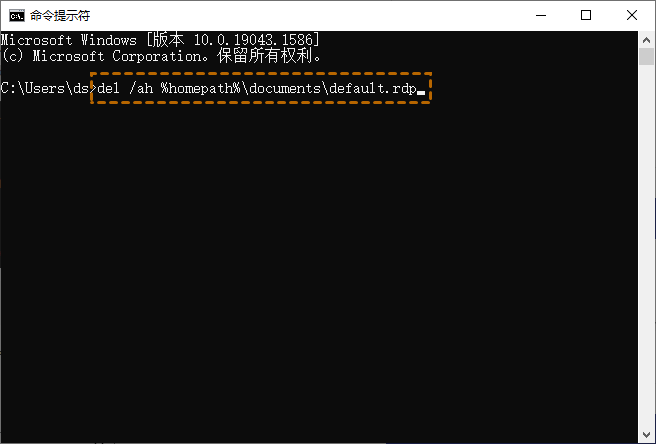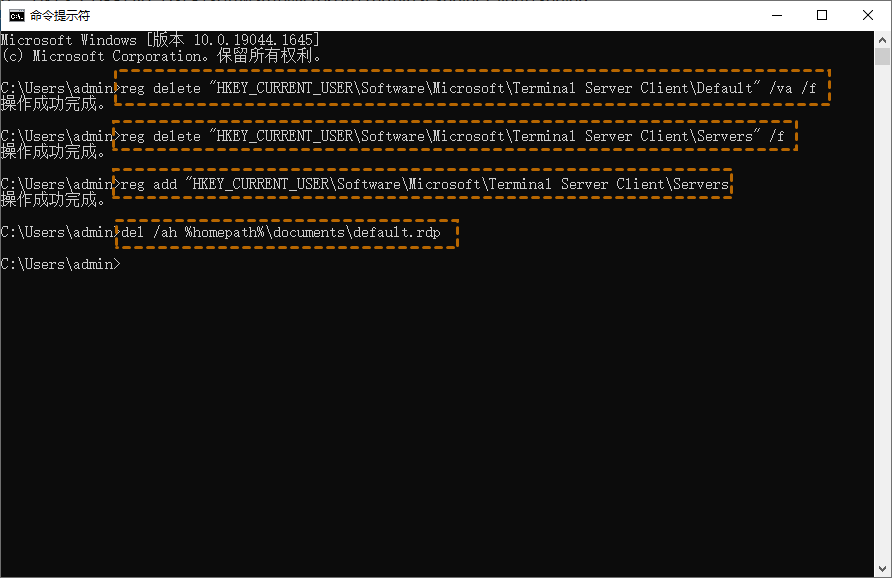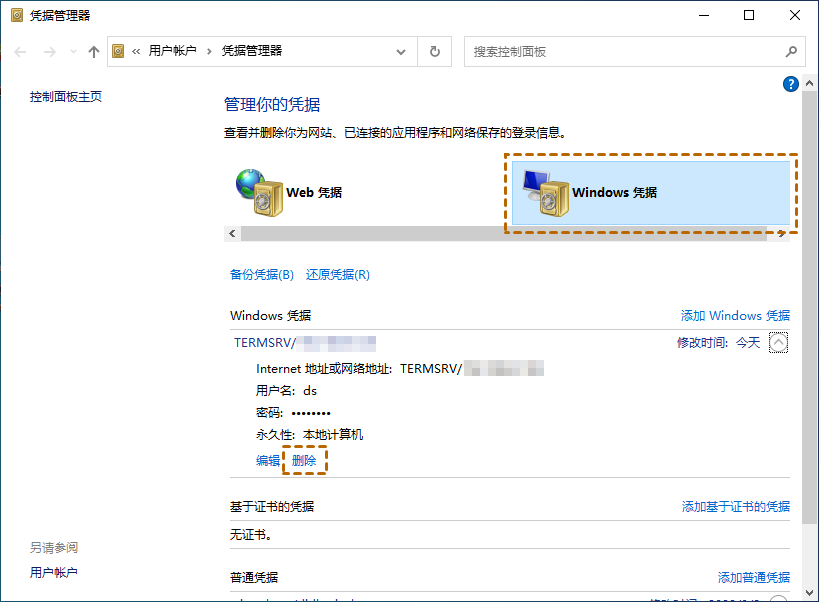每一次使用远程桌面连接,电脑都会自动保存连接的记录,包括IP地址和用户名等信息。有些用户觉得容易暴露自己的隐私,就想删除掉这些历史记录,要怎么操作呢?下面小编就给大家分享3个电脑远程连接记录的删除方法。
方法1:在注册表编辑器删除记录
注册表存储着有关远程桌面连接的信息,使用内置Windows工具无法直接从远程桌面连接历史记录列表中删除记录,我们需要在注册表编辑器中手动删除远程桌面连接的历史记录。
1、按“Win + R”键,然后输入“regedit”打开注册表编辑器。
2、再跳转到:
计算机\HKEY_CURRENT_USER\Software\Microsoft\Terminal Server Client然后我们可以看到两个注册表项:“Default”和“Servers”。
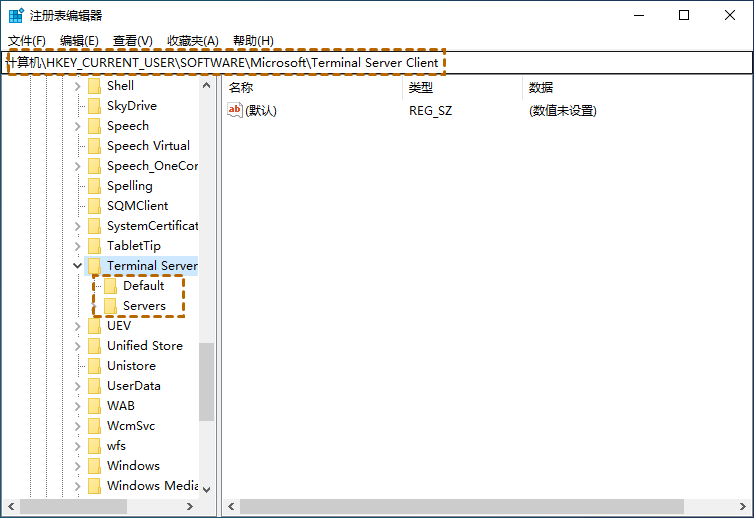 3、首先,展开“Default”,其中包含近期使用的远程连接记录,右键单击连接记录选择“删除”。
3、首先,展开“Default”,其中包含近期使用的远程连接记录,右键单击连接记录选择“删除”。
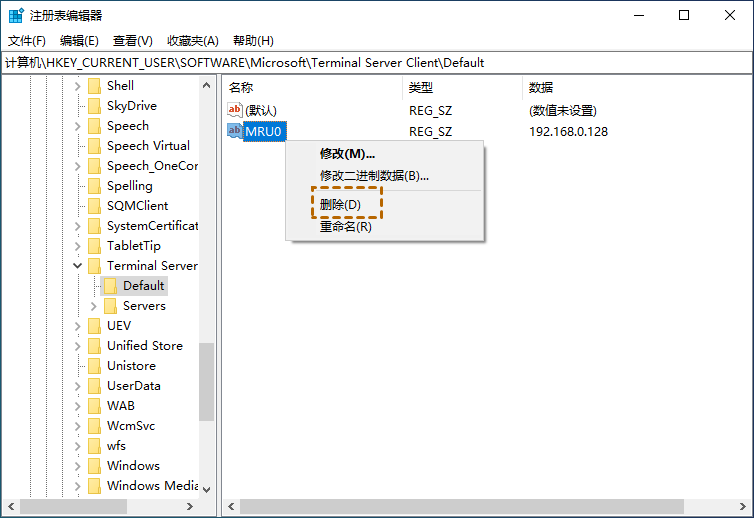 4、其次,展开“Servers”键,它包含从这台机器建立的所有远程桌面连接的详细信息,选择要删除的用户IP地址,然后右键单击“UsernameHint”将其删除。
4、其次,展开“Servers”键,它包含从这台机器建立的所有远程桌面连接的详细信息,选择要删除的用户IP地址,然后右键单击“UsernameHint”将其删除。
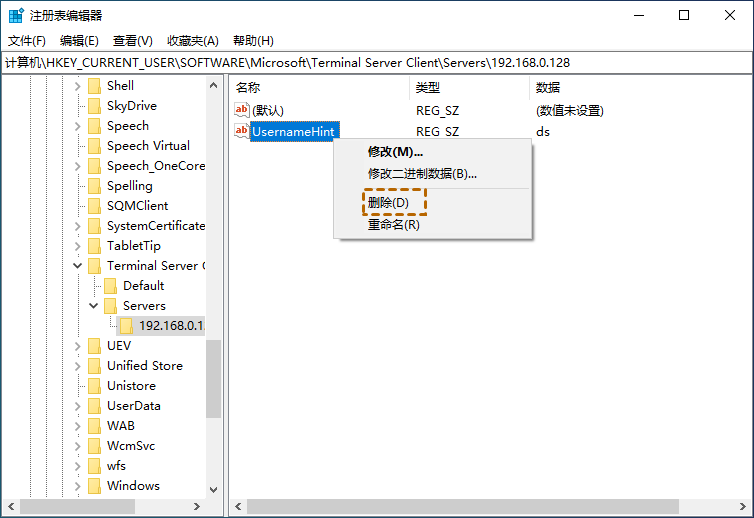 5、然后,删除默认值,在主路径中找到RDP文件,这是一个隐藏文件,默认情况下不会显示。我们可以打开命令提示符,然后输入删除命令:del/ah%homepath%\documents\default.rdp
5、然后,删除默认值,在主路径中找到RDP文件,这是一个隐藏文件,默认情况下不会显示。我们可以打开命令提示符,然后输入删除命令:del/ah%homepath%\documents\default.rdp
在方法1中我们可以手动将远程桌面连接历史删除,如果觉得太麻烦或太费时间,我们也可以通过命令提示符删除远程桌面连接记录。
1、按“Win + R”键,然后输入“CMD”打开命令提示符。
2、 然后依次输入以下命令,并在每个命令输入完成按下回车键。
reg delete “HKEY_CURRENT_USER\Software\Microsoft\Terminal Server Client\Default” /va /f
reg delete “HKEY_CURRENT_USER\Software\Microsoft\Terminal Server Client\Servers” /f
reg add “HKEY_CURRENT_USER\Software\Microsoft\Terminal Server Client\Servers”
del /ah %homepath%\documents\default.rdp如果我们在输入远程桌面连接的密码之前勾选了“记住我的凭据”,用户名和密码将被记住在Windows凭据管理器中。下次我们连接到同一台计算机时,远程桌面会将使用先前记住的密码在远程主机上进行身份验证。因此,如果您只想删除凭据而不是整个连接信息,则可以按照以下步骤操作。
1、打开搜索框,在搜索框中输入“凭据管理器”,然后打开它。
2、进入凭据管理器后,单击“Windows凭据”。找到要删除的凭据,然后单击删除。